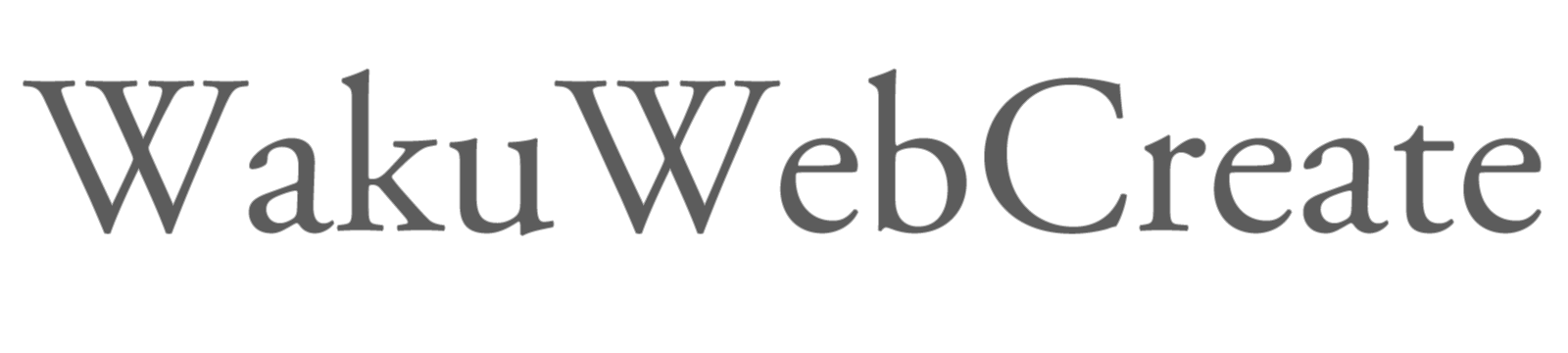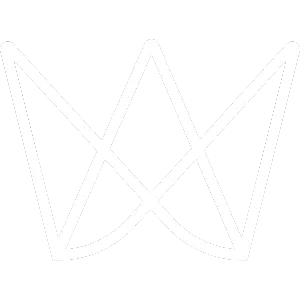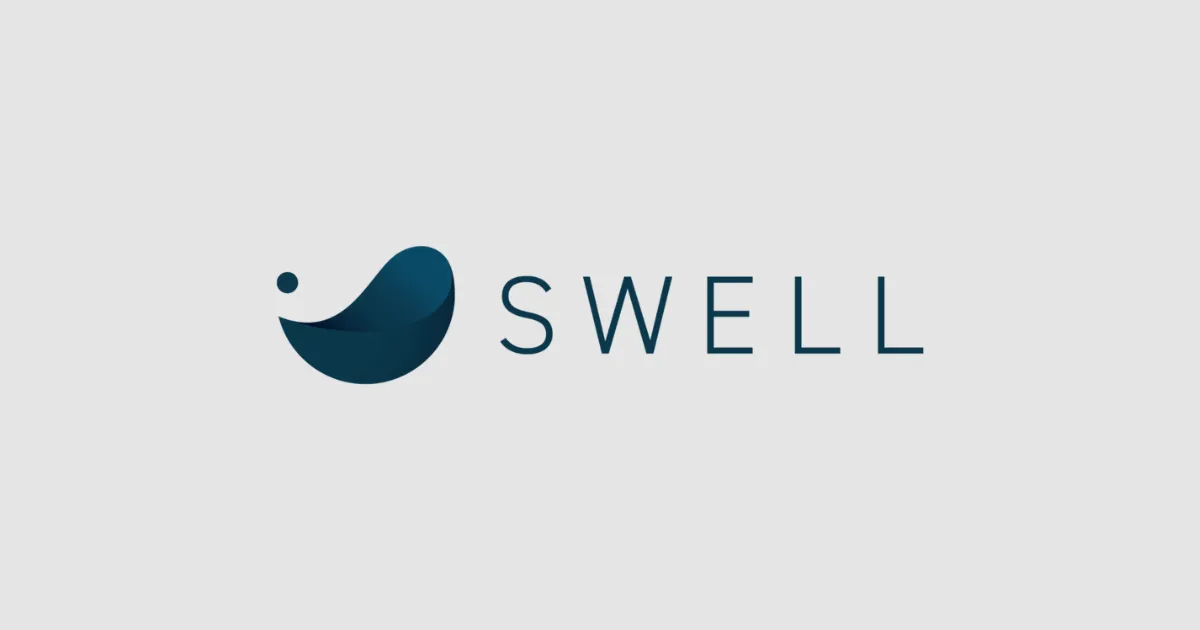
SWELLでリストを使うと、スタイルでいろいろなアイコン(チェックや丸)を選ぶことができます。
「少し小さくしたい」「もっと大きく見せたい」といったときは、CSSで簡単に調整が可能です。
この記事では、チェックアイコン と マルアイコン のサイズを変更する方法を紹介します。
目次
CSSを追記する場所
以下のいずれかにコードを追記します。
- 外観 > カスタマイズ > 追加CSS
- 子テーマの style.css
- ページ下部の「カスタムCSS&JS」内の「CSS用コード」でも可
チェックアイコンの調整例
チェックアイコン付きで表示した場合です。
表示例
- OGP
- タイトル
- ディスクリプション
CSS
.is-style-check_list li {
display: flex;
align-items: center;
gap: 0.8em;
position: relative;
padding-left: 0;
}
.is-style-check_list li::before {
position: static;
font-size: 2em;
font-weight: bold;
line-height: 1;
display: inline-flex;
align-items: center;
margin: 0;
}マルアイコンの調整例
リストをマルアイコン付きで表示する場合です。
表示例
- 早寝早起き
- 正しい食事
- 適度な運動
CSS
.is-style-good_list li {
display: flex;
align-items: center;
gap: 0.8em;
position: relative;
padding-left: 0;
}
.is-style-good_list li::before {
position: static;
font-size: 2em;
font-weight: bold;
line-height: 1;
display: inline-flex;
align-items: center;
margin: 0;
}
まとめ
.is-style-check_list→ チェックアイコン.is-style-good_list→ マルアイコン- アイコンを大きくするとテキストとずれやすいが、
position: static;+flexboxで解消できる gapを使えば、アイコンと文字の間隔を自然に調整可能
サイトのデザインに合わせて、font-size や gap の数値を調整してみてください。
リスト全体を中央寄せしつつ、左揃えにする方法はこちらから。
あわせて読みたい


【SWELL】リスト全体を中央寄せしつつ、左揃えにする方法
WordPressテーマ「SWELL」でリストブロックを中央に配置しつつ、リスト自体は左揃えにする方法を解説します。コード不要の簡単な方法から、カスタマイズ方法まで詳しく...
リストのアイコンをカスタマイズする方法はこちらから。
あわせて読みたい


【SWELL】リストのアイコンをカスタマイズする方法
WordPressの記事で「箇条書きをちょっと可愛くしたいな」と思ったことはありませんか?今回は、WordPressテーマ「SWELL」で、通常の「・」をハートや星のアイコンに変え...
WordPress個別サポート
- 自分でやってみたけれどうまくいかない
- やりたいことはあるけど方法がわからない
そんなときはお気軽にご相談ください。
マンツーマンでサポートいたします。